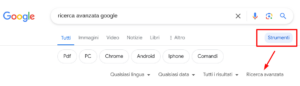Indice dei Contenuti
Istruzioni per gestire e cancellare la cronologia web di Chrome e dell’account Google
Come cancellare la cronologia dei siti web visitati di recente? Si utilizza continuamente Google e i suoi prodotti – browser Chrome, Google Search, Google Maps, etc.. – ma nel momento in cui per esigenze di privacy (ad esempio un computer condiviso con familiari o con altre persone) oppure per sapere quali dati Google memorizza con il consenso dell’utente (consenso espresso al momento di creare per la prima volta l’account o successivo quando si utilizza un nuovo prodotto o servizio) è necessario sapere dove sono conservate le ricerche personali e le attività di navigazione per poter cancellare la cronologia web personale, è utile conoscere che le posizioni e funzionalità alle quali fare riferimento sono essenzialmente due:
- la Cronologia di Google Chrome
- L’Attività Web e App dell’account Google.
Per quanto riguarda il percorso con le istruzioni per vedere e cancellare la cronologia da Chrome la procedura è illustrata nei prossimi paragrafi di questo tutorial dettagliato passo passo.
Per completare l’eliminazione di tutte le ricerche fatte su Google e conservate nell’account Google (anche quando sono collegati più dispositivi come telefonino e PC portatile o desktop) e tutto ciò che , tramite i suoi prodotti, Google conosce delle abitudini di navigazione è possibile cancellare le ricerche da Google seguendo le indicazioni presenti nel successivo paragrafo di questo stesso articolo.
Come vedere e cancellare Cronologia siti visitati e ricerche Google da Chrome
Per vedere la cronologia Google di ricerche e conoscere gli URL con le informazioni sulle pagine web sulle quali si è navigato e i siti visitati in passato da chi ha utilizzato Chrome sul computer è possibile seguire la seguente procedura
- Aprire il browser Chrome sul computer.
- Cliccare sul menu “Personalizza e controlla Google Chrome” raggiungibile dall’icona con i tre puntini
nell’angolo in alto a destra.
- Cliccare nel menu che si apre sul sottomenu Cronologia
Cronologia.
Come cancellare cronologia Chrome da Pc Desktop – Siti Web, immagini, cookies
- Aprire il browser Chrome sul computer.
- Cliccare sul menu “Personalizza e controlla Google Chrome” raggiungibile dall’icona con i tre puntini
nell’angolo in alto a destra.
- Cliccare nel menu che si apre sul sottomenu “Cronologia”
“Cronologia”.
- Nella colonna grigia a sinistra, cliccare su “Cancella dati di navigazione” che attiva una finestra in primo piano con le opzioni per eliminare la cronologia web Google Chrome con siti visitati, ricerche, immagini, cookies ed altri dati salvati nella cache del browser per agevolare le future ricerche e velocizzare l’apertura di pagine e siti visitati in precedenza.
- Nel menu a tendina “Intervallo di tempo” si potrà scegliere il periodo della cronologia da eliminare “Ultima ora, Ultimo giorno, Ultima settimana, Ultime 4 settimane, Dall’inizio. Per cancellare la cronologia web di Chrome Google interamente con tutti i dati conservati, selezionare Dall’Inizio.
- Selezionare quindi nella finestra di cancellazione dati Chrome le caselle relative ai dati da eliminare per sempre dal browser di navigazione su internet, inclusa l’opzione “Cronologia di navigazione”. Per sapere nel dettaglio quali dati è possibile cancellare da Chrome Ulteriori informazioni sui tipi di dati di navigazione che è possibile eliminare
- Cliccare sul tasto Cancella dati.
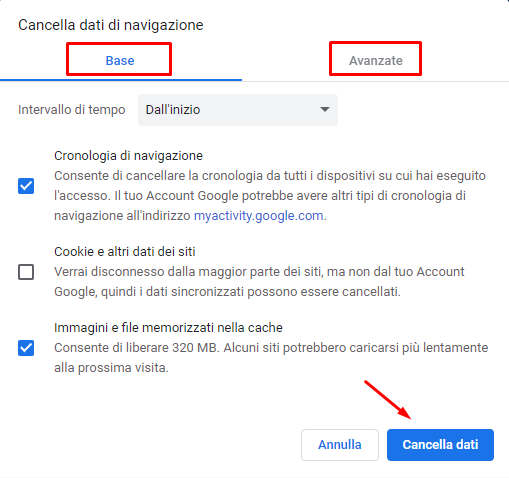
Potranno essere eliminati (tutti o solo in parte in base alle esigenze) solo i “Dati di base” memorizzati in Chrome oppure selezionando l’apposita tab “Avanzate” posizionata a destra anche i “Dati Avanzati”
Quali dati di base è possibile cancellare da Chrome?
Eliminare cronologia di navigazione sui siti web
Se si elimina la cronologia di navigazione vengono cancellati dall’elenco della pagina raggiungibile quando si digita nella barra degli indirizzi su Google chrome://history/ (non è un link ma è da inserire con copia e incolla) gli indirizzi web visitati in passato (di qualunque tipo, ad esempio i siti internet, le pagine su Ricerca Google, Google Maps, Gmail, Facebook e su qualunque social network, forum o sito e-commerce o istituzionale); dalla pagina Nuova scheda di Chrome vengono rimosse le scorciatoie per l’apertura veloce degli URL di queste pagine; anche le previsioni e suggerimenti di pagine visitate in passato nella barra degli indirizzi di Chrome non saranno più visibili ed eliminati per sempre
Cancellare cookie e altri dati dei siti web visitati
I Cookie: i cookie sono file creati dai siti web visitati. Semplificano l’esperienza online salvando i dati di navigazione quindi se l’esigenza è solo quella di non vedere le pagine visitate in passato i cookies potrebbero essere mantenuti e non cancellati dalla cronologia web Chrome.
Anche gli altri elementi conservati come Dati dei siti: (memorizzati per HTML5, cache applicazioni, dati di archiviazione Web, di database SQL web e indicizzati) Gestori (Chrome memorizza la scelta di aprire determinati link come predefiniti come Gmail)e Licenze multimediali: (le licenze dei contenuti protetti come i film o la musica) se eliminati necessiteranno di essere reimpostati in futuro
Eliminare immagini dalla cronologia Google e file memorizzati nella cache
Ogni volta che si visita una pagina web Chrome memorizza parti del suo contenuto (immagini, foto, testo e altri file) in modo da poterle aprire più velocemente alla visita successiva della stessa pagina e far risparmiare tempo di caricamento. Selezionando nella finestra “Cancella i dati di navigazione Chrome” l’opzione per rimuovere da Chrome testo e le immagini delle pagine visitate in Chrome saranno rimossi definitivamente rendendo più “leggero” il browser ma, almeno per la prima volta, tornando a visitare le pagine web consultate frequentemente, il loro caricamento sarà più lento dopo aver cancellato la cache immagini di Chrome.
Quali dati avanzati è possibile cancellare da Chrome?
La Cronologia download: viene cancellata la cronistoria dell’elenco file scaricati dal web con Chrome (i file scaricati non vengono rimossi dal computer); le Password con le password memorizzate che vengono eliminate: i Dati della Compilazione automatica dei moduli come indirizzi e carte di credito; le Impostazioni contenuti per cancellare le autorizzazioni personalizzate concesse ai siti web ed i Dati app in hosting: come la memoria locale utilizzata da Gmail offline.
Per ulteriori informazioni sull’argomento rimozione cronologia web Chrome con le istruzioni dettagliate passo passo per telefonini smartphone Android e iPhone e iPad è possibile consultare la seguente pagina Guida Eliminare la cronologia di navigazione di Chrome Google, per i dettagli sui tipi di dati cancellabili la pagina della guida Cancellare i dati di navigazione Chrome e per richiesta di specifici chiarimenti rivolgersi agli esperti del Forum di Chrome nella Community di assistenza di Google Chrome.
Come gestire Cronologia Web Google Account – Attività Web e App
Per chi – da smartphone Android, iPhone, iPad, tablet, computer PC desktop o laptop portatile – naviga su internet collegato all’Account Google, per migliorare l’esperienza utente con ricerche più rapide e pertinenti rispetto alla query digitata sul motore di ricerca oppure per fornire consigli su nuove app e contenuti più personalizzati e utili viene utilizzata la Cronologia Web Google. Si può attivare o disattivare la Cronologia Web Google da Gestione Attività Google Account.
In questo modo è possibile scegliere in via preliminare se salvare o meno la propria attività su Maps come le informazioni su posizione e localizzazione, le Ricerche fatte su Google e tanti altri servizi Google nei siti web e nelle app Google; la memorizzazione delle ricerche e delle altre attività dell’account consente a Google di proporre ricerche più pertinenti e veloci ed esperienze di navigazione più personalizzate su Maps, Ricerca web e altri prodotti Google come ad esempio Google Discover da smartphone. Nella stessa pagina c’è il box per l’opzione di cancellazione automatica dell’Attività Web e App dopo un certo periodo di tempo (3 mesi oppure 18 mesi o 36 mesi).
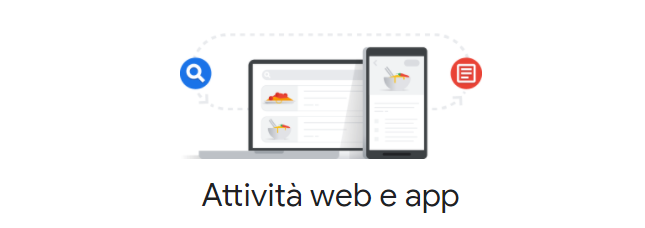
Come eliminare Cronologia Ricerche Google Account da Attività Web e App
Per chi, pur apprezzando i vantaggi di permettere a Google di conservare in memoria le proprie abitudini di navigazione, le ricerche fatte in passato, o gli spostamenti, volesse mantenere sotto costante controllo i dati conservati nell’account Google ed eliminarli manualmente in tutto o in parte è disponibile la pagina Gestione Attività Web e App di Google dalla quale è possibile cancellare la cronologia dell’intero account Google relativamente a tutti i dispositivi con i quali si è fatto l’accesso con il proprio account Google scegliendo nella colonna a sinistra la voce del menu “Elimina attività per” e scegliere l’opzione desiderata tra; Ultima ora, Ultimo giorno, Dall’inizio, Intervallo personalizzato.
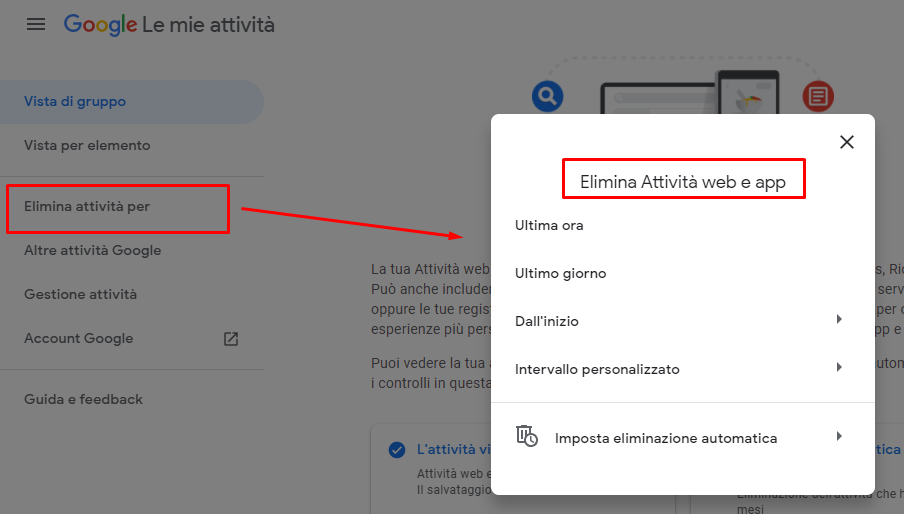
Per chi volesse eliminare dall’account Google solo la cronologia delle ricerche il link diretto è il seguente: https://myactivity.google.com/product/search
Per ulteriori informazioni sull’argomento rimozione cronologia ricerche Google con le istruzioni dettagliate passo passo per telefonini smartphone Android e iPhone e iPad è possibile consultare la seguente pagina Guida Individuare e controllare l’Attività web e app Account Google, per i dettagli su come eliminare manualmente le ricerche eseguite in precedenza la pagina della guida Eliminare le attività Google Account .
Inoltre la guida Gestire ed eliminare la cronologia della Ricerca Google per richiesta di specifici chiarimenti rivolgersi agli esperti del Forum di Google Search nella Community di assistenza di Ricerca Google & Google Assistant.